Cómo configurar un fondo de pantalla dinámico en iPhone
No hay nada como personalizar tu iPhone, pero si quieres tener algo distinto a la clásica imagen inmóvil en tu pantalla inicial, te invitamos a conocer como configurar un fondo de pantalla dinámico en iPhone mediante los métodos que te explicaremos en esta guía.
Más Artículos Populares
Una de las características de personalización más utilizadas es la del fondo de tu smartphone. Cambiar la imagen que se muestra tras los iconos de las aplicaciones es una de las maneras más comunes de darle un aspecto divertido y dinámico a tu equipo.
Puedes seleccionar entre las animaciones preestablecidas en tu dispositivo iOS, ya sean dinámicas o live, o crear tus propias fotografías con movimiento para configurar una de ellas como fondo de pantalla. Si deseas conocer cómo crear un fondo de pantalla dinámico en iPhone o establecer uno ya instalado necesitas seguir los métodos que te explicamos en este tutorial.
¿Configurar un fondo dinámico o un fondo live?
Entre las opciones de personalización incorporadas desde el iPhone 6s se incluyeron los fondos animados. Si bien cada versión de iPhone posterior a esa incluyó su propia variedad de fondos y opciones, actualmente existen distintos equipos móviles de Apple entre los que se puede escoger aplicar una imagen de fondo dinámica o un fondo live photo.
La principal diferencia radica en que la imagen dinámica se mantiene en constante animación en el fondo de nuestro dispositivo iOS por lo que consume más la batería de tu iPhone, mientras las live photos tienen una duración de 3 segundos y solo se activan cuando el usuario interactúa con el fondo del dispositivo. Por lo que si deseas saber cómo añadir un fondo de pantalla dinámico en iPhone o una live photo te mostraremos a continuación como hacerlo.
Cómo configurar un fondo de pantalla dinámico en iPhone
Cada generación de iPhone incluye su galería particular de opciones personalizadas y complementos, por lo que cada iPhone cuenta con distintas imágenes para establecer. Si deseas elegir entre los fondos dinámicos que están preinstalados en tu dispositivo iOS sigue este procedimiento para añadir tu nuevo fondo de pantalla:
1. Ingresa en el menú de tu iPhone y presiona Configuración.
2. Se mostrarán las distintas opciones de ajustes de tu iPhone. Entre las alternativas disponibles selecciona Fondo de Pantalla.
3. Para continuar con el método de modificación, pulsa Elige un nuevo fondo de pantalla.
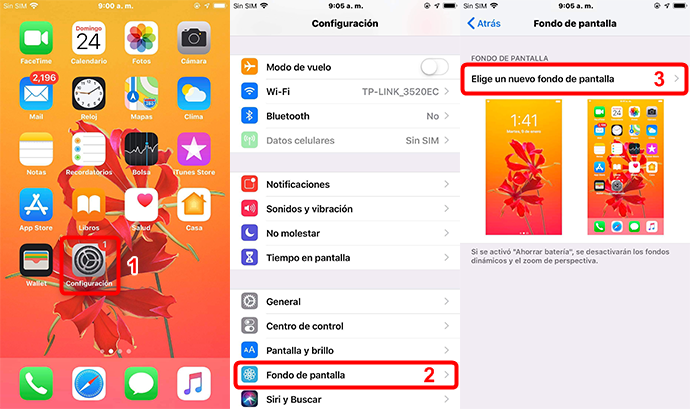
Cómo configurar un fondo de pantalla dinámico en iPhone – 1
4. Selecciona Dinámico y presiona sobre la imagen animada que desees establecer como fondo de pantalla.
5. Podrás previsualizar la imagen que elegiste. Presiona Definir.
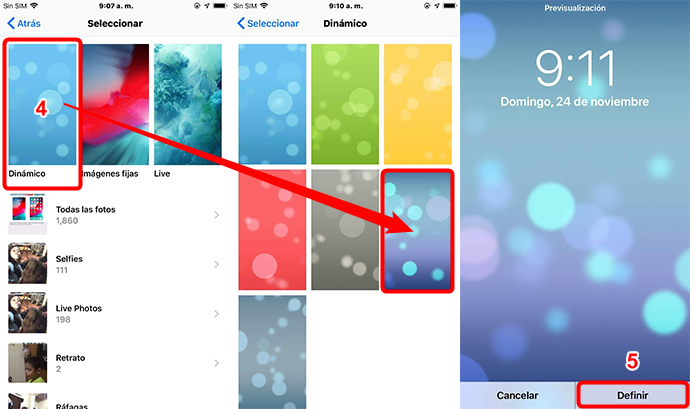
Cómo configurar un fondo de pantalla dinámico en iPhone – 2
6. Selecciona si deseas establecer la imagen como fondo de bloqueo, imagen de fondo o para ambos casos.
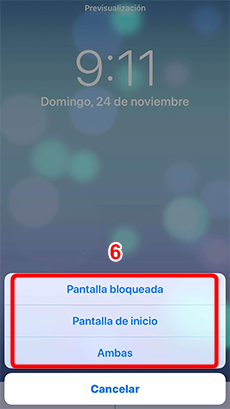
Cómo configurar un fondo de pantalla dinámico en iPhone – 3
7. Tu imagen se configurará como fondo de pantalla según la configuración que hallas seleccionado y apreciarás que el fondo se mueve constantemente.
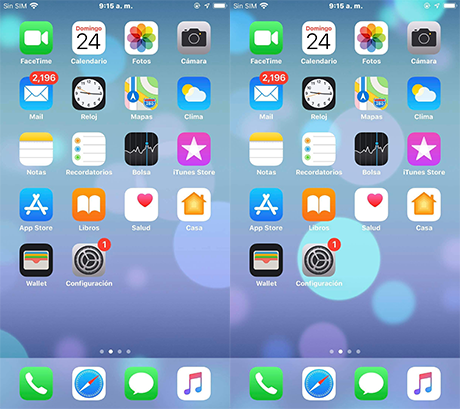
Cómo configurar un fondo de pantalla dinámico en iPhone – 4
Los dispositivos móviles iOS tienen algunos fondos dinámicos y como mencionamos anteriormente, estos fondos de pantalla tienen una animación constante, lo que disminuye el rendimiento y duración de la batería de tu iPhone.
Cómo crear un fondo de pantalla dinámico en iPhone
Puedes darle un aspecto aún más personal a tu fondo de pantalla dinámico creando tu fondo mediante live photo. Para grabar una imagen animada con tu iPhone debes utilizar la opción Live de la captura de imagen de tu cámara y seguir los pasos a continuación para establecerla como fondo de pantalla:
1. Pulsa la App Cámara y verifica que la opción Live este activada. Para ello presiona el botón superior amarillo que está formado por varios círculos.
2. Pulsa el botón de captura de fotografías. La imagen tendrá una duración de 3 segundos.
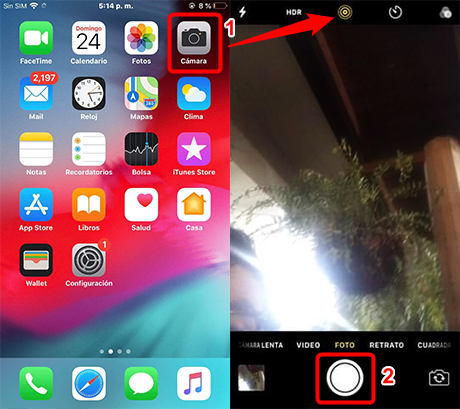
Cómo crear un fondo de pantalla dinámico en iPhone – 1
Mantén el dispositivo inmóvil antes de realizar la captura. Las imágenes se guardarán en la carpeta Live Photos.
3. De vuelta en el menú inicial de tu iPhone, pulsa el botón Configuración y luego Fondo de Pantalla.
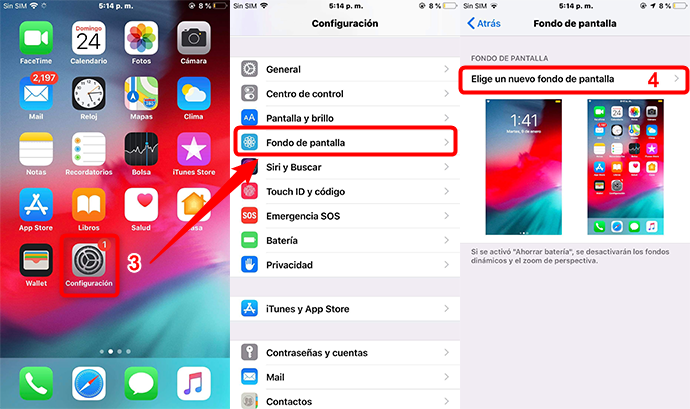
Cómo crear un fondo de pantalla dinámico en iPhone – 2
4. Presiona la opción Elige un nuevo fondo de pantalla.
5. Selecciona la carpeta Live Photos y pulsa sobre la imagen animada que desees establecer como fondo de pantalla y se mostrará la vista previa de dicha imagen.
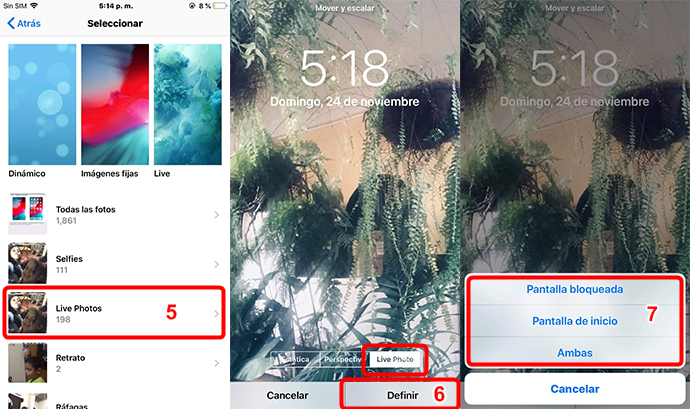
Cómo crear un fondo de pantalla dinámico en iPhone – 3
6. Puedes especificar el área que deseas que se muestre como fondo o aumentar la imagen utilizando el zoom. Verifica que la opción Live Photo esté activada y pulsa Definir.
Las opciones Estática y Perspectiva establecerán respectivamente un fondo inmóvil o uno que se moverá cuando inclines el dispositivo. Si deseas configurar un fondo de pantalla dinámico en el iPhone debes seleccionar Live Photo.
7. Elige si deseas que el fondo de pantalla se muestre en la pantalla de inicio y/o al bloquear el dispositivo.
8. Así es como puedes crear un fondo de pantalla dinámico en iPhone el cual podrás visualizar de acuerdo a la opción que seleccionaste.

Cómo crear un fondo de pantalla dinámico en iPhone – 4
La mejor herramienta para gestionar tu iPhone
Una vez establecido el fondo dinámico que prefieras, puede que te interese contar con una aplicación que mejore tu experiencia como usuario de uno de los smartphones de Apple. AnyTrans es una potente herramienta que te permitirá sincronizar fotografías, música, mensajes, y otro tipo de contenido de tu dispositivo directamente con tu cuenta de iTunes o con cuentas de iCloud, así como transferir cualquier tipo de archivos y datos desde y hacia tu iPhone siempre que cuentes con un ordenador con esta novedosa alternativa a los métodos clásicos de gestión de iPhone.

AnyTrans
Con AnyTrans las transferencias de contenido se realizan a gran velocidad y sin restricciones, siendo la más completa alternativa a iTunes disponible, facilitando el proceso de migrar de un iPhone a otro y siendo un instrumento compatible incluso con transferencias de ficheros desde equipos Android.
Descargar Gratis * 100% Clean & Safe
Conclusión
Ahora que sabes cómo crear y añadir un fondo de pantalla dinámico en iPhone y seguramente ya personalizaste el de tu dispositivo con una imagen animada, te sugerimos instalar y probar en tu ordenador la mejor herramienta disponible para gestionar tu iPhone: AnyTrans. Disfruta ahora mismo de todas las ventajas que ofrece la mejor herramienta para gestionar tu iPhone.
Producto-relacionado preguntas? Contacta nuestro equipo de soporte para soluciones rápidas >





